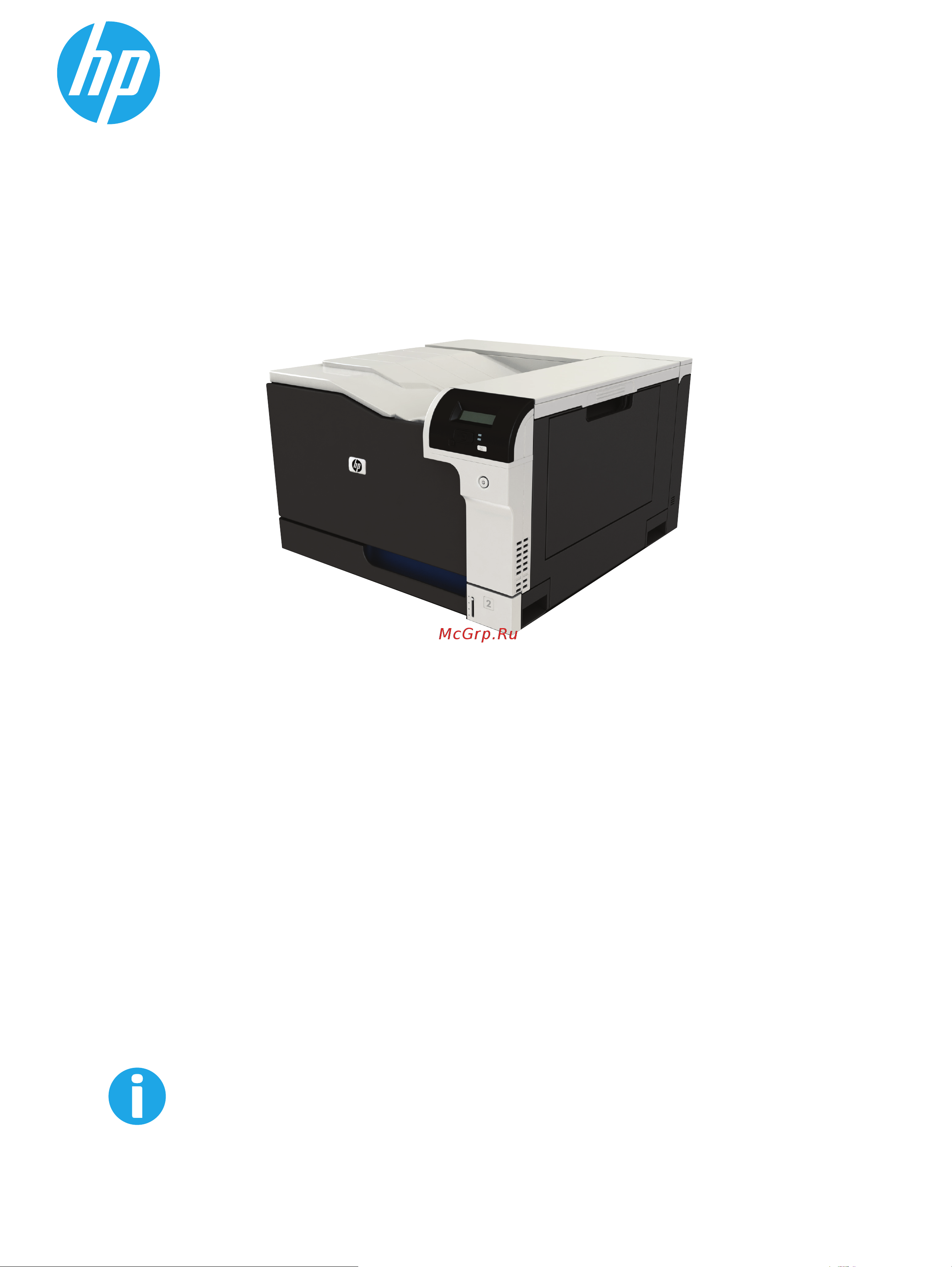HP Color LaserJet CP5225n Инструкция по эксплуатации онлайн
Содержание
- Color laserjet cp5225 series printer 1
- Содержание 5
- Основные параметры принтера 13
- Сравнение изделий 14
- Ruww характеристики условий окружающей среды 3 15
- Характеристики условий окружающей среды 15
- Глава 1 основные параметры принтера ruww 16
- Функции изделия 16
- Ruww изображения изделия 5 17
- Вид спереди и сбоку 17
- Изображения изделия 17
- Вид сзади 18
- Глава 1 основные параметры принтера ruww 18
- На табличке приведена информация о стране регионе изготовления и версии устройства дата производства производственный код и номер изделия на табличке также указано напряжение питания и правовая информация 18
- Номер модели и серийный номер 18
- Номер модели и серийный номер указаны на идентификационной этикетке расположенной на левой части изделия 18
- Панель управления 19
- Глава 2 панель управления ruww 20
- На панели управления изделия доступны следующие элементы 20
- Панель управления 20
- Ruww меню панели управления 9 21
- В последующих разделах описываются параметры каждого основного меню 21
- Использование меню 21
- Используйте клавишу стрелка назад для возврата к предыдущим подменю 21
- Меню конфигурация сети на стр 16 21
- Меню настройка системы на стр 11 21
- Меню обслуживание на стр 14 21
- Меню отчеты 21
- Меню отчеты используется для печати отчетов с информацией об изделии 21
- Меню отчеты на стр 9 21
- Меню панели управления 21
- Нажимайте клавишу стрелка влево или стрелка вправо для навигации по спискам 21
- Нажмите клавишу ok чтобы выбрать соответствующий параметр рядом с активным разделом появляется звездочка 21
- Нажмите клавишу ok чтобы открыть меню 21
- Нажмите клавишу отменить для выхода из меню без изменений 21
- Глава 2 панель управления ruww 22
- Ruww меню панели управления 11 23
- Меню настройка системы 23
- Это меню используется для установки основных параметров изделия меню настройка системы включает несколько подменю каждое подменю описано в следующей таблице 23
- Глава 2 панель управления ruww 24
- Ruww меню панели управления 13 25
- Глава 2 панель управления ruww 26
- Меню обслуживание 26
- Это меню используется для восстановления значений по умолчанию очистки принтера и активации специальных режимов которые влияют на печать 26
- Ruww меню панели управления 15 27
- Глава 2 панель управления ruww 28
- Используйте это меню для установки параметров настройки сети 28
- Меню конфигурация сети 28
- Примечание это меню доступно только для сетевых моделей 28
- Программное обеспечение для windows 29
- Поддерживаемые драйверы для windows 30
- Поддерживаемые операционные системы windows 30
- Универсальный драйвер печати hp 30
- Ruww приоритет параметров печати 19 31
- Диалоговое окно макет страницы для открытия этого окна щелкните макет страницы или аналогичную команду в меню файл рабочей программы измененные здесь параметры заменяют параметры измененные в любом другом месте 31
- Диалоговое окно печать для открытия этого окна щелкните печать настройки печати или аналогичную команду в меню файл рабочей программы параметры изменяемые в диалоговом окне печать имеют более низкий приоритет и не переопределяют изменения сделанные в диалоговом окне макет страницы 31
- Диалоговое окно свойства принтера драйвер принтера чтобы открыть драйвер принтера щелкните свойства в диалоговом окне печать параметры измененные в диалоговом окне свойства принтера не переопределяют параметры в любом другом месте программного обеспечения печати 31
- Изменение настроек драйвера принтера для windows 31
- Изменения параметров печати имеют различный приоритет в зависимости от того где были сделаны эти изменения 31
- Параметры драйвера принтера по умолчанию параметры принтера по умолчанию определяют параметры используемые во всех заданиях на печать если только параметры не были изменены в диалоговых окнах макет страницы печать или свойства принтера 31
- Параметры панели управления принтера параметры измененные на панели управления принтера имеют более низкий приоритет чем параметры измененные в драйвере или в приложении 31
- Примечание название команд и диалоговых окон могут отличаться в зависимости от прикладной программы 31
- Приоритет параметров печати 31
- Глава 3 программное обеспечение для windows ruww 32
- Способы установки по для windows 33
- Удаление программного обеспечения для windows 33
- Установка программного обеспечения для windows 33
- Hp web jetadmin 34
- Встроенный web сервер 34
- Поддерживаемые утилиты 34
- Hp toolboxfx 35
- Другие компоненты и средства windows 35
- Использование принтера в среде macintosh 37
- Поддерживаемые драйверы принтера для macintosh 38
- Поддерживаемые операционные системы для macintosh 38
- Приоритет параметров печати для macintosh 38
- Программное обеспечение для macintosh 38
- Удаление программного обеспечения из операционных систем macintosh 38
- Ruww программное обеспечение для macintosh 27 39
- Диалоговое окно печать для открытия этого окна щелкните печать настройки печати или аналогичную команду в меню файл рабочей программы параметры изменяемые в диалоговом окне печать имеют более низкий приоритет и не переопределяют изменения сделанные в диалоговом окне макет страницы 39
- Доступ к встроенному web серверу ews можно получить нажав кнопку utility утилита при просмотре очереди печати в результате будет запущен web браузер например safari который 39
- Изменить настройки драйвера принтера для macintosh 39
- Окно параметры заданные в этом окне могут переопределить параметры измененные в других окнах 39
- Параметры драйвера принтера по умолчанию параметры принтера по умолчанию определяют параметры используемые во всех заданиях на печать если только параметры не были изменены в диалоговых окнах макет страницы печать или свойства принтера 39
- Параметры панели управления принтера параметры измененные на панели управления принтера имеют более низкий приоритет чем параметры измененные в драйвере или в приложении 39
- Поддерживаемые утилиты для macintosh 39
- Просмотр встроенного web сервера с помощью macintosh 39
- Изменение форматов документов или печать документа на бумаге нестандартного формата 41
- Печать обложки 41
- Создавайте и используйте готовые наборы на компьютерах macintosh 41
- Функции драйвера принтера в среде macintosh 41
- Использование водяных знаков 42
- Печать нескольких страниц на одном листе бумаги macintosh 42
- Печать на обеих сторонах листа двусторонняя печать 43
- Установка параметров цвета 43
- Использование меню службы 44
- Подключение 45
- Отказ от совместного использования принтера 46
- Поддерживаемые операционные системы 46
- Ruww соединение usb 35 47
- Данный принтер поддерживает сетевой протокол tcp ip это наиболее распространенный протокол его используют многие сетевые службы данный принтер также поддерживает ipv4 и ipv6 в следующих таблицах перечислены сетевые службы и протоколы которые поддерживаются принтером 47
- Поддерживаемые сетевые протоколы 47
- Примечание не подсоединяйте кабель usb до начала установки программного обеспечения в нужный момент программа установки уведомит о необходимости подключить кабель usb 47
- Соединение usb 47
- Таблица 5 1 при печати 47
- Таблица 5 2 обнаружение устройства в сети 47
- Это устройство поддерживает подключение по стандарту usb 2 для печати необходимо использовать кабель usb типа a to b 47
- Глава 5 подключение ruww 48
- Таблица 5 2 обнаружение устройства в сети продолжение 48
- Таблица 5 3 обмен сообщениями и управление 48
- Таблица 5 4 адресация ip 48
- Настройка принтера в сети 49
- Настройка устройства в сети 49
- Просмотр параметров 49
- Ip адрес 50
- Tcp ip 50
- Настройка параметров ip 50
- Подсети 50
- Ip адрес 51
- Ручная настройка 51
- Шлюзы 51
- Автоматическая настройка 52
- Задать скорость соединения 53
- Настройка автоматического переключения 53
- Показать или скрыть ip адрес на панели управления 53
- Установка сетевых служб 53
- Восстановление параметров по умолчанию сетевые параметры 54
- Бумага и носители для печати 55
- Сведения об использовании бумаги и носителей для печати 56
- Ruww поддерживаемые форматы бумаги и носителей печати 45 57
- Данное устройство поддерживает ряд форматов бумаги и предназначено для разных носителей 57
- Поддерживаемые форматы бумаги и носителей печати 57
- Примечание для получения наилучших результатов печати выберите соответствующий формат и тип бумаги в драйвере принтера перед началом печати 57
- Таблица 6 1 поддерживаемые форматы бумаги и носителей печати 57
- Глава 6 бумага и носители для печати ruww 58
- Таблица 6 1 поддерживаемые форматы бумаги и носителей печати продолжение 58
- Таблица 6 2 поддерживаемые размеры конвертов и открыток 58
- Ruww поддерживаемые типы бумаги и емкость лотков 47 59
- Поддерживаемые типы бумаги и емкость лотков 59
- 28 фунтов для двусторонней печати на более плотной бумаге используйте ручную двустороннюю печать подробная информация о ручной двусторонней печати настройка параметров окончательной обработки документа на стр 56 для windows и печать на обеих сторонах листа бумаги вручную на стр 31 для mac 60
- Глава 6 бумага и носители для печати ruww 60
- Максимум 320 на 450 мм 12 6 на 18 дюймов 60
- Минимум 148 на 182 мм 5 8 на 7 1 дюйма 60
- Поддерживаемый размер бумаги для двусторонней печати 60
- Примечание не используйте для автоматической двусторонней печати бумагу плотнее 105 г 60
- Ruww специальная бумага или рекомендации по использованию носителей для печати 49 61
- Предупреждение в устройствах hp laserjet используются термоэлементы чтобы закрепить частички сухого тонера на бумаге очень точным размещением точек бумага hp для лазерной печати выдерживает довольно высокую температуру использование бумаги для струйных принтеров может привести к повреждению устройства 61
- Специальная бумага или рекомендации по использованию носителей для печати 61
- Устройство поддерживает печать на специальных носителях чтобы достичь наилучших результатов следуйте нижеследующим рекомендациям с целью получения наилучших результатов при использовании специальной бумаги или носителя для печати убедитесь что в драйвере принтера выбран правильный тип и формат бумаги 61
- Загрузка лотков 62
- Функции печати 65
- Отмена задания на печать 66
- Отмена текущего задания на печать из программного обеспечения 66
- Отмена текущего задания на печать с панели управления устройства 66
- Ruww функции драйвера принтера в среде windows 55 67
- Использование ярлыков печати 67
- Настройка параметров бумаги и качества 67
- Открытие драйвера принтера 67
- Примечание в предыдущих версиях драйверов для принтеров hp эта функция называлась быстрые наборы 67
- Функции драйвера принтера в среде windows 67
- Чтобы выполнить следующие задачи откройте драйвер принтера и выберите вкладку бумага качество 67
- Чтобы выполнить следующие задачи откройте драйвер принтера и выберите вкладку ярлыки печати 67
- Глава 7 функции печати ruww 68
- Настройка параметров окончательной обработки документа 68
- Настройка эффектов документа 68
- Чтобы выполнить следующие задачи откройте драйвер принтера и выберите вкладку окончательная обработка 68
- Чтобы выполнить следующие задачи откройте драйвер принтера и выберите вкладку эффекты 68
- Ruww функции драйвера принтера в среде windows 57 69
- Настройка дополнительных параметров принтера 69
- Получение поддержки и сведений о состоянии продукта 69
- Чтобы выполнить следующие задачи откройте драйвер принтера и выберите вкладку дополнительно 69
- Чтобы выполнить следующие задачи откройте драйвер принтера и выберите вкладку службы 69
- Цвет windows 71
- Автоматически 72
- Настройка цвета вручную 72
- Параметры регулировки цвета вручную 72
- Печать в оттенках серого 72
- Управление цветом 72
- Ruww управление цветом 61 73
- Таблица 8 1 параметры ручной регулировки цвета продолжение 73
- Цветовые темы 73
- Цветовые темы используются для изменения параметров цвета rgb для всей страницы 73
- Подбор цветов 74
- Подбор цветов с помощью инструмента hp basic color match 74
- Подбор цветов с помощью палитры базовых цветов microsoft office 74
- Подбор цветов с помощью параметра просмотр специальных цветов 75
- Hp imageret 3600 76
- Выбор носителя 76
- Параметры цвета 76
- Расширенное использование цвета 76
- Стандарт srgb красный зеленый синий 76
- Тонер hp colorsphere 76
- Управление и обслуживание 79
- Информационные страницы 80
- Hp toolboxfx 81
- Откройте hp toolboxfx 81
- Журнал событий 82
- Состояние 82
- Настройка предупреждений о состоянии 83
- Настройка предупреждений по электронной почте 83
- Предупреждения 83
- Сведения о принтере 83
- Справка 84
- Установка пароля 84
- Параметры системы 85
- Сведения об устройстве 85
- Настройка бумаги 86
- Качество печати 87
- Настройка системы 87
- Плотность печати 87
- Режимы расширенной печати 87
- Типы бумаги 87
- Postscript 88
- Безопасность продукта 88
- Настройка печати 88
- Параметры сети 88
- Параметры сохранения и восстановления 88
- При печати 88
- Другие ссылки 89
- Покупка расходных материалов 89
- Встроенный web сервер 90
- Просмотр встроенного web сервера hp 90
- Ruww встроенный web сервер 79 91
- В таблице ниже приведено описание основных экранов встроенного web сервера 91
- Разделы встроенного web сервера 91
- Глава 9 управление и обслуживание ruww 92
- Горячая линия hp расследования подделок и web узел 93
- Политика компании нр относительно расходных материалов других производителей 93
- Ресурс расходных материалов 93
- Управление расходными материалами 93
- Хранение картриджа 93
- Печатать после окончания срока службы картриджа 94
- Замена картриджей 95
- Модули dimm для памяти и шрифтов 98
- Память продукта 98
- Установка модулей dimm для памяти и шрифтов 98
- Активация памяти 102
- Активация памяти в windows 102
- Очистка принтера 102
- Проверка правильности установки dimm 102
- Обновления микропрограммы 103
- Решение проблем 105
- Основной контрольный список при устранении неисправностей 106
- Факторы влияющие на производительность устройства 106
- Ruww описание сообщений панели управления и предупреждения о состоянии 95 107
- Описание сообщений панели управления и предупреждения о состоянии 107
- Предупреждения о состоянии отображаются на экране компьютера в дополнение к сообщениям панели управления когда в принтере возникают проблемы если предупреждение о состоянии активно в столбце предупреждение о состоянии следующей таблицы появится значок 107
- Проблемы вызывающие некоторые сообщения можно решить перезагрузив продукт если после перезагрузки сообщение о критической ошибке появится снова может потребоваться сервисное обслуживание 107
- Сообщения панели управления носят временный характер в некоторых случаях пользователь должен подтвердить ознакомление с такими сообщениями нажав одну из двух клавиш ok которая позволяет продолжить печать или клавишу отмены которая наоборот отменяет дальнейшую обработку задания отдельные сообщения свидетельствуют о том что текущее задание может быть не завершено или выполнено при пониженном качестве если сообщение связано с печатью и функция автопродолжение включена устройство попытается продолжить печать в течение 10 секунд после появления сообщения без запроса на подтверждение 107
- Сообщения панели управления указывают на текущее состояние продукта или на ситуации которые могут потребовать действий пользователя 107
- Глава 10 решение проблем ruww 108
- Ruww описание сообщений панели управления и предупреждения о состоянии 97 109
- Глава 10 решение проблем ruww 110
- Ruww описание сообщений панели управления и предупреждения о состоянии 99 111
- Глава 10 решение проблем ruww 112
- Ruww описание сообщений панели управления и предупреждения о состоянии 101 113
- Глава 10 решение проблем ruww 114
- Восстановление заводских настроек 115
- Глава 10 решение проблем ruww 116
- Общие причины замятий бумаги 116
- Устранение замятий 116
- Изменение параметра устранение замятия 117
- Места замятий 117
- Устранение замятий в правой дверце 117
- Устранение замятий в области выходного приемника 121
- Устранение замятий в лотке 1 122
- Устранение замятий в лотке 2 123
- Устраните замятия в дополнительном лотке на 500 листов для подачи бумаги и плотных носителей лоток 3 125
- Устраните замятия в правой нижней дверце лоток 3 125
- Выявление и устранение дефектов печати 127
- Контрольный список качества печати 127
- Устранение неполадок качества печати 127
- Глава 10 решение проблем ruww 128
- Общие проблемы с качеством печати 128
- Показанные ниже примеры относятся к бумаге формата letter которая подается в продукт коротким краем вперед эти примеры иллюстрируют неполадки которые повлияют на все распечатываемые страницы независимо от типа печати цветной или черно белой в данном списке перечислены типичные причины и способы устранения неполадок по каждому из этих примеров 128
- A a a a a 129
- B b b b b 129
- C c c c c 129
- Глава 10 решение проблем ruww 130
- Ruww устранение неполадок качества печати 119 131
- В этом разделе описываются проблемы которые могут возникнуть во время выполнения цветной печати 132
- Глава 10 решение проблем ruww 132
- Решение проблем печати цветных документов 132
- Ruww устранение неполадок качества печати 121 133
- Глава 10 решение проблем ruww 134
- Использование hp toolboxfx для устранения проблем качества печати 135
- Калибровка продукта 136
- Оптимизация и улучшение качества печати 136
- Ruww решение проблем эксплуатации 125 137
- Решение проблем эксплуатации 137
- Глава 10 решение проблем ruww 138
- Неполадки с программным обеспечением 138
- Ruww устранение распространенных неисправностей при работе в ос windows 127 139
- Устранение распространенных неисправностей при работе в ос windows 139
- Глава 10 решение проблем ruww 140
- Примечание если вы устанавливаете продукт с использованием usb подключения не подключайте usb кабель к компьютеру и устройству пока не установите программное обеспечение подключение usb кабеля приведет к автоматической установке продукта в mac os x но эта установка будет неисправна в этом случае необходимо отключить usb кабель переустановить программное обеспечение с компакт диска продукта и подключить usb кабель когда программное обеспечение предложит сделать это 140
- Решение проблем в mac os x 140
- Устранение неполадок в macintosh 140
- Ruww устранение неполадок в macintosh 129 141
- Глава 10 решение проблем ruww 142
- А расходные материалы и дополнительные принадлежности 143
- Заказ комплектующих дополнительных принадлежностей и расходных материалов 144
- Номера деталей 144
- Приложение а расходные материалы и дополнительные принадлежности ruww 144
- Таблица а 1 расходные материалы и дополнительные принадлежности 144
- Б обслуживание и поддержка 145
- Уведомление об ограниченной гарантии hp 146
- Австрия бельгия германия и люксембург 148
- Великобритания ирландия и мальта 148
- Бельгия франция и люксембург 149
- Испания 150
- Италия 150
- Дания 151
- Норвегия 151
- Швеция 151
- Венгрия 152
- Греция и кипр 152
- Португалия 152
- Польша 153
- Словакия 153
- Чехия 153
- Бельгия и нидерланды 154
- Болгария 154
- Румыния 154
- Латвия 155
- Словения 155
- Финляндия 155
- Хорватия 155
- Литва 156
- Россия 156
- Эстония 156
- Premium protection warranty hp обязательство ограниченной гарантии на картридж с тонером laserjet 157
- Политика фирмы hp относительно расходных материалов других производителей 158
- Веб сайт hp по вопросам защиты от подделок 159
- Данные сохраняемые в картридже с тонером 160
- Лицензионное соглашение с конечным пользователем 161
- Openssl 166
- Гарантийная служба самостоятельного ремонта покупателем 167
- Поддержка клиентов 168
- Приложение б обслуживание и поддержка ruww 168
- В характеристики 169
- Последние сведения см по адресу www hp com go cljcp5220_regulatory 170
- Приложение в характеристики ruww 170
- Примечание значения основываются на предварительных данных последние сведения см по адресу www hp com support cljcp5220series 170
- Таблица в 1 физические характеристики 170
- Таблица в 2 характеристики рабочей среды 170
- Требования к условиям окружающей среды 170
- Физические характеристики 170
- Энергопотребление электротехнические характеристики и акустическая эмиссия 170
- Г регламентирующая информация 171
- Защита окружающей среды 172
- Образование озона 172
- Потребление электроэнергии 172
- Программа поддержки экологически чистых изделий 172
- Расход тонера 172
- Бумага 173
- Использование бумаги 173
- Ограничения для материалов 173
- Пластмассовые материалы 173
- Расходные материалы hp laserjet для печати 173
- Данные о питании устройства в соответствии с постановлением совета европейского союза 1275 2008 174
- Информация об утилизации оборудования в бразилии 174
- Переработка электронного оборудования 174
- Утилизация оборудования отслужившего свой срок силами пользователя ес и индия 174
- Химические вещества 174
- Директива ограничивающая содержание вредных веществ турция 175
- Заявление об ограничении по опасным веществам индия 175
- Заявление об ограничении по опасным веществам украина 175
- Информация для пользователей об экологической маркировке sepa китай 175
- Таблица веществ китай 175
- Дополнительная информация 176
- Регулирование внедрения маркировки об энергоэффективности принтеров факсов и копиров для китая 176
- Таблица безопасности материалов msds 176
- Declaration of conformity 177
- Ruww заявление о соответствии 165 177
- Заявление о соответствии 177
- Приложение г регламентирующая информация ruww 178
- Директива emc корея 179
- Заявление vcci япония 179
- Канада заявление о соответствии стандарту industry canada ices 003 179
- Нормативы fcc 179
- Нормы электромагнитной совместимости китай 179
- Положения о безопасности 179
- Заявление emi тайвань 180
- Заявление о лазерной безопасности финляндия 180
- Инструкции относительно кабеля питания 180
- Лазерная безопасность 180
- Правила для шнуров питания япония 180
- Евразийское соответствие республика беларусь казахстан россия 182
- Заявление gs германия 182
- Указатель 183
Похожие устройства
- HP Color LaserJet Enterprise M552dn Инструкция по эксплуатации
- HP Color LaserJet Enterprise M553dn Инструкция по эксплуатации
- HP Color LaserJet Enterprise M553n Инструкция по эксплуатации
- HP Color LaserJet Enterprise M553x Инструкция по эксплуатации
- Asus X541SA-XO055T Инструкция по эксплуатации
- Lenovo 510-15IKL (90G8008MRS) Инструкция по эксплуатации
- Honor 9 64Gb Blue (STF-L09) Инструкция по эксплуатации
- Dell P2217 Инструкция по эксплуатации
- Dell S2318HN Инструкция по эксплуатации
- Dell U2417H Инструкция по эксплуатации
- Dell U2417HWi Инструкция по эксплуатации
- Dell UP2516D Инструкция по эксплуатации
- Dell U2717D Инструкция по эксплуатации
- Honor 9 64Gb Grey (STF-L09) Инструкция по эксплуатации
- HTC U11 64Gb Brilliant Black Инструкция по эксплуатации
- Acer ES1-572-P5N0 NX.GD0ER.026 Инструкция по эксплуатации
- Acer E5-575G-57KJ NX.GDTER.022 Инструкция по эксплуатации
- Acer ES1-732-P50V NX.GH4ER.012 Инструкция по эксплуатации
- Tp-Link Neffos C5L Pearl White (TP601A) Инструкция по эксплуатации
- Tp-Link Neffos C5L Dark Grey (TP601A) Инструкция по эксплуатации
Скачать
Случайные обсуждения